Hvordan koble en Samsung-telefon til en Samsung-TV
Hva å vite
- SmartThings: Åpne appen. Velg din TV. Velge Flere valg i øvre høyre hjørne, og velg Skjermspeiling (smart visning).
- Chromecast: Koble til Chromecasten. På Google Home, gå til Legge til > Konfigurer enheten, og konfigurer Chromecasten. trykk Cast.
- Wi-Fi-speiling: Trekk ned Varsler på en Samsung-telefon. Trykk på Skjermspeiling, velg TV-en, og skriv deretter inn PIN-koden på TV-en.
Denne artikkelen forklarer hvordan du kobler til en Samsung smarttelefon og a Samsung TV for å se innhold fra telefonen til TV-en med skjermspeiling. Samsungs foretrukne måte er SmartThings app.
Skjermspeiling med Samsung SmartThings-appen
Før du begynner, sørg for at smarttelefonen og TV-en er på samme trådløse nettverk, og sørg for at TV-en er slått på og koblet til SmartThings-kontoen din.
Åpne SmartThings-appen på din Samsung-smarttelefon.
Velg TV-en din fra dashbordet.
Plukke ut Flere valg (tre prikker) fra øvre høyre hjørne av skjermen.
Trykk på Speilskjerm (smart visning).
Du vil se telefonens innhold på TV-skjermen.
Cast innhold til din Samsung TV
En annen måte å se innholdet på Samsung-telefonen på din Samsung TV er med skjermcasting via en Chromecast-enhet og Google Home-appen. Å gjøre dette:
Koble til Chromecast-enheten og slå på TV-en.
Sett TV-ens inngang til HDMI.
Fra Google Home-appen velger du Legge til > Konfigurer enheten,og følg deretter instruksjonene for å konfigurere Chromecasten.
Velg og åpne en Chromecast-kompatibel app på telefonen og trykk deretter på Cast knapp.
Nyt castet innhold på TV-en.
Skjermspeiling med Samsung Smart View
Samsung Smart View-appen er en annen måte å speile innhold fra Samsung-smarttelefonen til Samsung TV-en. Fra oktober 2020 støtter ikke Samsung denne appen lenger, siden den fokuserer på SmartThings-appen og økosystemet.
Mens nye brukere ikke kan laste ned Smart View etter oktober 2020, kan de som har appen fortsatt bruke den til å speile telefonens skjerm til TV-en. Bruk eventuelt en støpedongle, som f.eks Chromecast, med Smart View.
På noen Samsung TV-er må du kanskje slå på skjermspeiling ved å gå til Kilde > Skjermspeiling eller Nettverk > skjermspeiling.
-
Sørg for at Samsung-smarttelefonen og Samsung Smart TV er koblet til det samme Wi-Fi-nettverket.
Hvis du bruker en Chromecast, sørg for at den er koblet til samme Wi-Fi-nettverk som Samsung-smarttelefonen.
Fra telefonen drar du ned varslingslinjen for å se appens snarveimeny.
-
Sveip for å finne og trykk Smart View.
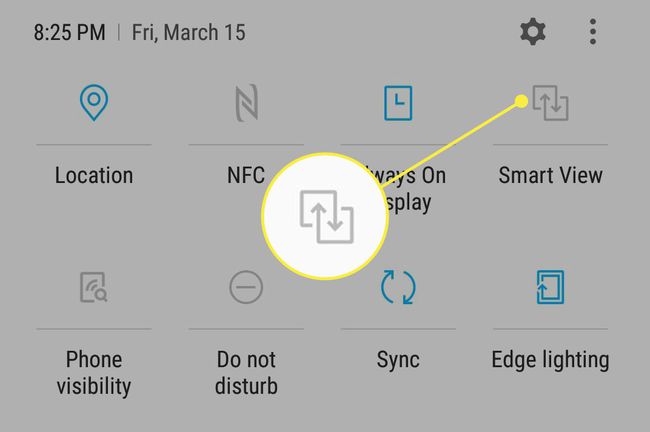
-
Velg din Samsung TV. Du vil se skjermen til Samsung-smarttelefonen eller nettbrettet vises på TV-en.
Hvis dette er første gang du setter opp skjermspeiling med Smart View, velg Tillate med TV-fjernkontrollen når TV-en ber deg bekrefte tilkoblingen.
Trykk på når du er ferdig Smart View på telefonen for å koble fra og stoppe speiling.
Wi-Fi-skjermspeiling
Hvis du har eldre Samsung-enheter som ikke støttes av SmartThings eller Smart View, er det fortsatt mulig å speile telefonens innhold til Samsung TV-en.
For å komme i gang, for noen eldre modeller, trykk på Kilde på fjernkontrollen, og velg deretter Skjermspeiling. For andre modeller, trykk Meny på fjernkontrollen, og velg deretter Nettverk > Skjermspeiling.
Dra ned varslingslinjen på Samsung-telefonen.
Plukke ut Skjermspeiling (på noen enheter, velg Hurtigkobling).
Enheten din søker etter tilgjengelige enheter å koble til. Velg TV-en din fra listen over tilgjengelige enheter.
Hvis en PIN-kode vises på TV-skjermen, skriv inn nummeret på smarttelefonen når du blir bedt om det.
Når tilkoblingen er opprettet, kan du åpne de fleste apper og programmer fra din Samsung-smarttelefon, og appene speilvender til din Samsung Smart TV.
